Телевидение всегда было популярным видом получения информации и досуга. Технологии развиваются постоянно, и требования пользователей к качеству и технологичности услуги только повышаются. Одним из самых популярных веяний моды является интерактивное ТВ . Для его использования понадобится подключить специальную приставку к телевизору и настроить его на использование сервиса. С её помощью можно смотреть множество каналов на совершенно новом техническом уровне. Услугу предоставляют разные провайдеры. Один из крупнейших - Ростелеком и его региональные филиалы. Рассмотрим подробнее возможности и особенности услуги, а также процедуру настройки телевизора.
Настройка приставки Ростелеком ничем не отличается от настроек других провайдеров
Возможности услуги
Ростелеком предлагает абонентам такие возможности интерактивного ТВ:
- Полный контроль просмотра: запись, пауза, перемотка, архив телепередач.
- Большая коллекция фильмов различных жанров.
- Высокое качество картинки, а также просмотр в 3D формате.
- Возможность смотреть интерактивное ТВ на пяти устройствах, включая смартфоны, планшеты и ПК.
- Функция «Родительский контроль» для контроля доступа к отдельным каналам.
Функционал действительно богат. Просмотр ТВ через приставку Ростелекома станет очень приятным и увлекательным занятием.
Комплектация приставки
Обычно всю процедуру выполняют специальные установщики. Но у вас может возникнуть необходимость сделать это самостоятельно . Проверьте целостность упаковки и наличие всех необходимых компонентов:
- самой приставки;
- блока питания;
- кабеля для подсоединения к роутеру;
- пульта дистанционного управления;
- VGA-кабеля, в простонародье именуемого «тюльпан» и HDMI-кабеля (идёт в комплекте не ко всем приставкам) для подключения к телевизору;
- батареек для пульта ДУ.
Варианты подключения
Подключить приставку Ростелеком к телевизору можно нескольким способами:
- Через Ethernet-кабель. Надёжный и быстрый способ подключения с минимальными финансовыми вложениями в дополнительное оборудование. Самый дешёвый способ, не подвержен никаким внешним влияниям. Единственный минус - кабель нужно тянуть от роутера к телевизору через всю комнату. Варианты решения - прятать провод или переставить роутер ближе к приставке.
- Через Wi-Fi. Здесь придётся потратиться на покупку дополнительного оборудования. Подключить по беспроводной сети можно при помощи медиа-мостов Motorola или дополнительного Wi-Fi-адаптера. Первый вариант обойдётся гораздо дороже, но он более надёжен, так как работает на частоте 5 ГГц, что практически исключает влияние на сигнал сторонней техники. Но стоимость - очень высока. Второй вариант осложняется тем, что не каждый Wi-Fi-адаптер будет работать с приставкой, плюс придётся мучиться с настройками. Специалисты не советуют подключать приставку через беспроводную сеть.
- Через PLC-адаптеры по электросети. Нужно купить пару устройств, подключить их к электросети и настроить на совместную работу.
Учитывая все особенности работы оборудования, советуем соединять ТВ-приставку Ростелекома с роутером посредством сетевого кабеля Ethernet. Если же такой возможности нет из-за, например, ограниченной длины провода или удалённого расположения роутера , воспользуйтесь PLC-адаптером.
Подключение приставки к телевизору
- Возьмите приставку, подсоедините к ней блок питания, но в розетку не вставляйте.
- Войдите в настройки роутера, найдите раздел IPTV, запустите IGMP Proxy, выберите режим «Мост» и определите номер LAN-порта. Сохраните настройки и перезагрузите роутер.
- Подключите кабель интернета одним концом в маршрутизатор, а другим - в приставку. Причём вставить нужно именно в тот номер порта LAN, который вы определили в настройках.
- Подключите видеокабель к телевизору. Если он оборудован портом HDMI, настоятельно рекомендуем воспользоваться кабелем HDMI. Он обеспечивает гораздо лучшее качество изображения. Если кабель не поставляется в комплекте, приобретите его отдельно или подключите «тюльпаны» согласно цветовой индикации.
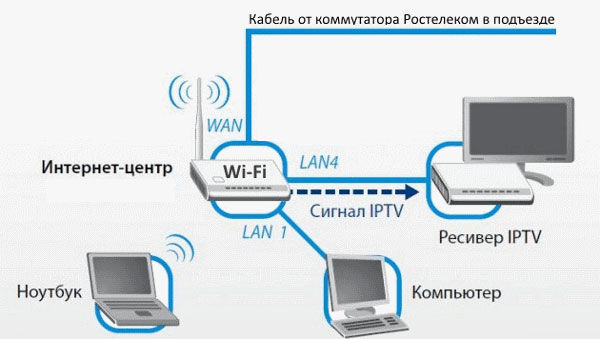
- Включите приставку, с помощью пульта телевизора выберите правильный источник видеосигнала - HDMI или VGA. Обычно за это отвечает кнопка AV или TV.
- При успешном подключении вы увидите экран загрузки. Далее система запросит ввести логин и пароль, указанные в договоре услуги Интерактивное ТВ Ростелеком. Введите их с помощью пульта от приставки. Через пару секунд появится список доступных каналов и видео.
- В некоторых случаях при первом подключении к интернету обновится прошивка приставки.
Настройка пульта
Чтобы постоянно не путать пульт управления приставкой с телевизионным, нужно настроить его на совместную работу с телевизором. Для этого нужно выполнить процедуру программирования пульта. После этого вы сможете управлять некоторыми функциями телевизора с помощью пульта ТВ-приставки.
Автоматическая настройка
В большинстве случаев настроить пульт можно автоматически за пару минут:
- На пульте одновременно нажмите и удерживайте на протяжении нескольких секунд кнопки OK и TV, пока последняя не мигнёт 2 раза.
- На пульте введите 991.
- Нажмите кнопку переключения каналов вперёд. Пульт перебирает коды управления телевизором. Жмите несколько раз, пока не выключится ТВ.
- Нажмите OK, чтоб сохранить код. Индикатор на кнопке TV должен мигнуть два раза.
Ручная настройка
Если по каким-либо причинам автоматически наладить пульт не получилось, можно попробовать применить коды производителя телевизора. Они обычно перечислены в руководстве пользователя. Если их там нет, воспользуйтесь следующим документом: https://pult-omsk.ru/upload/files/rostelecom-pult-coding.pdf. В нём перечислены коды практически всех возможных производителей ТВ.
- Переведите пульт в режим программирования, зажав кнопки OK и TV.
- Введите код вашего производителя. Светодиод должен мигнуть дважды. Если загорается надолго, повторите процедуру с самого начала.
- Попробуйте отрегулировать громкость на телевизоре. Если удалось, то у вас всё получилось. Если громкость не регулируется, попробуйте проделать процедуру с самого начала.
Конфликт управления приставкой и телевизором
Иногда может случиться, что коды приставки Ростелекома и телевизора совпадают, вызывая конфликты управления. Например, вы переключаете каналы интерактивного ТВ, а меняются обычные. В таком случае вам нужно изменить код приставки.
- Переведите оборудование в программный режим, на несколько секунд удерживая кнопку включения и ОК.
- Введите код в диапазоне 3020–3024. Повторите попытку управления телевизором. Если конфликт повторяется, перебирайте коды до его устранения.
Просмотр на нескольких устройствах
Интерактивное телевидение Ростелеком можно смотреть на 5 устройствах одновременно, главное, чтоб скорости интернет-канала хватило. Как подключить второй телевизор или посмотреть на компьютере, смартфоне или планшете?
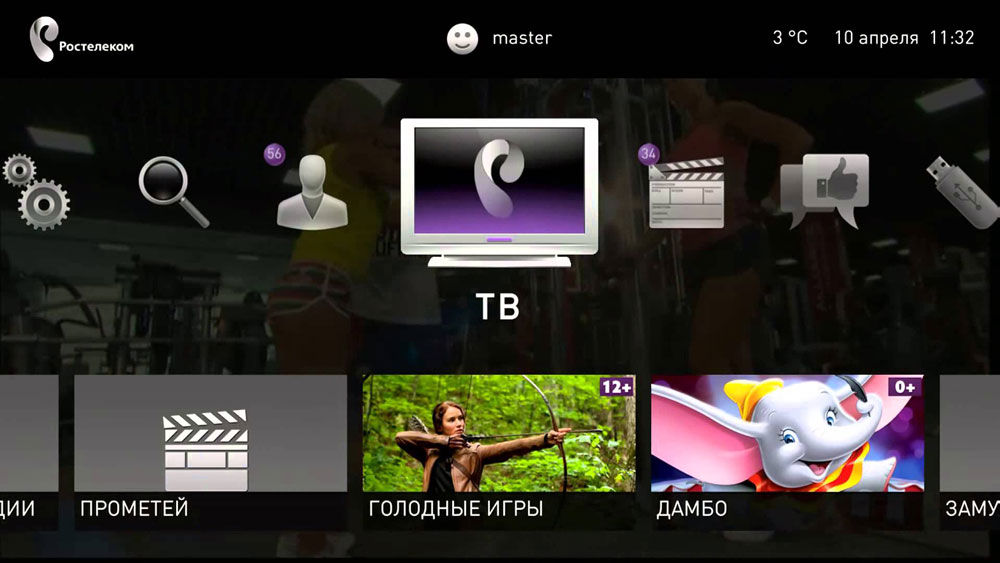
- Зарегистрируйтесь на сайте www.zabava.ru.
- Войдите в настройки учётной записи - Присоединённые услуги - Добавить.
- Укажите ваш регион, услугу - Интерактивное ТВ, введите логин и пароль из договора и завершите присоединение сервиса.
Теперь можно использовать второй телевизор или другое устройство , чтобы просматривать ТВ Ростелеком.
Заключение
Пусть вас не пугают возможные проблемы в работе услуги. Обычно она функционирует просто великолепно, обеспечивая новый уровень телекоммуникационных услуг. Ожидать помощи поддержки необязательно, когда всё можно решить самому. Если у вас есть ценные дополнения к информации, делитесь с ней в комментариях.
Компания Ростелеком является поставщиком разнообразных услуг, в число которых входит интерактивное телевидение. Пользователи компании могут просматривать внушительное число каналов, используя телевизор, ноутбук или мобильное устройство. Помимо подключения и оплаты опции, абонентам провайдера необходимо правильно настроить услугу для корректного пользования. Рассмотрим, как настроить домашнее ТВ от Ростелекома без вызова мастера.
Настройка Ростелеком ТВ – предварительные действия
Для просмотра массы каналов от провайдера Вам необходимо связать приставку Smart-TV и роутер с помощью специального маршрутизатора. Ростелеком настройка ТВ – инструкция:
- запуск интернет-обозревателя;
- ввод адреса домашней сети в маршрутизатор. В большинстве случаев он является стандартным — «192.168.0.1»;
- процесс авторизации, где в качестве идентификационных данных следует указать «admin»;
- посещаем меню «сеть», выбираем раздел IPTV;
- напротив параметра «IGMP Proxy» ставим галочку включить;
- в разделе режим выбираем значение «мост»;
- выбираем название домашнего роутера и сохраняем данные.
Как настроить ТВ в Ростелекоме – приставка и альтернативные программы
В большинстве случаев настройка самой приставки не понадобится, все данные уже заданы компанией и работают корректно. Вам необходимо подключить устройство к сети и к домашнему телевизору. На экране появится окно авторизации, куда следует вбить данные «имя пользователя – пароль». Эти данные указаны в договоре между абонентом и провайдером Ростелеком. Далее пользователю открывается доступ к качественному Smart-TV.
Ростелеком ТВ настройка может быть осуществима с помощью специальной программы IPTV-player, которая может стать альтернативой приставке. Она является доступной для всех пользователей сети интернет. Для ее персонального использования необходимо следовать инструкции:
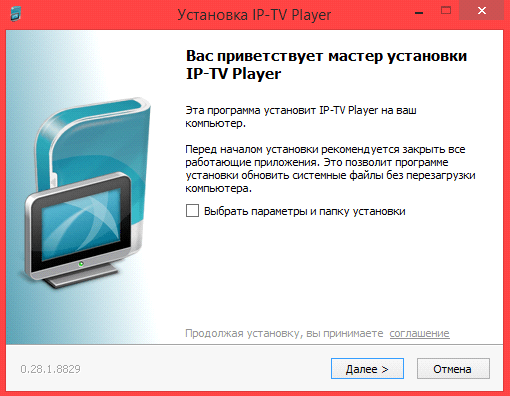
Как настроить Ростелеком ТВ с помощью пульта?
Настройка ип ТВ Ростелеком по каналам осуществляется с помощью пульта. Это происходит автоматически, когда устройство самостоятельно подбирает необходимый код и синхронизирует информацию. Для этого необходимо включить приставку и домашний телевизор. На приложенном пульте следует одновременно зажать клавиши «ТВ» и «Ок». Держать необходимо до того момента, пока клавиша не моргнет несколько раз.
В появившемся разделе необходимо набрать код «991» и нажать «Ch+». Это даст возможность подобрать все необходимые каналы провайдера и сохранить их в памяти телевизора. Процесс сохранения сопровождается выключением устройства.
Настройки ТВ на Ростелекоме может быть затруднена, если у Вас редкая модель телевизора, которая не предусматривается автоматическим сохранением. В данном случае понадобится ручная синхронизация:
- открытие списка кодов моделей телевизоров – найдите искомую комбинацию;
- переведите устройство в режим программирования, одновременно нажав на пульте «ТВ» и «Ок»;
- введите код из таблицы кодировки.
Дополнительные возможности
Разобравшись с вопросом, как настроить ТВ Ростелеком, рассмотрим дополнительные возможности компании. Одним из преимуществ пользователей провайдера является опция «Забава», позволяющая смотреть любые телевизионные программы в режиме онлайн.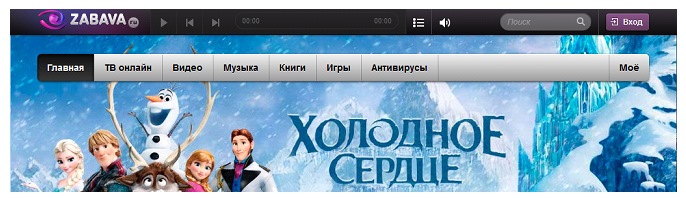 Настройка айпи ТВ на Ростелекоме:
Настройка айпи ТВ на Ростелекоме:
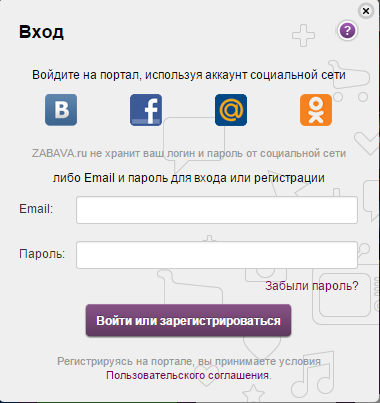
Рассматривая вопрос «Ростелеком ТВ как настроить» следует указать дополнительные возможности телевидения: перемотка и пауза трансляции, покупка фильмов, «родительский контроль» и прочее.
Как купить Iphone 7 в 10 раз дешевле?
Месяц назад заказал себе копию iPhone 7, через 6 дней я забрал его на почте) И вот решил оставить отзыв!
Стали активно использоваться относительно недавно. Изначально многие люди начинали с подключения IPTV некоторых компаний, наиболее приемлемой из которых можно было назвать разве что "Билайн". После того как многие из этих компаний реорганизовали и превратили в часть "Ростелекома", была произведена полная перезагрузка всей услуги, в частности, пригласили множество новых специалистов, приобрели платформу Smartlabs, а также разработали программное обеспечение, имеющее единый интерфейс для всех примененных на данный момент моделей приставок формата IPTV. Другими словами, чтобы запустить действительно качественные приставки "Ростелекома", провели достаточно серьезную работу, хотя доводка сервиса до идеального состояния шла и не прекращается по сегодняшний день.
На данный момент компания делает большую ставку на то, чтобы развивать сервис цифрового телевидения, и при этом практически всеми способами старается бороться за то, чтобы к ней постоянно подключались новые пользователи. Именно поэтому приставки "Ростелекома" пользуются все большим распространением. Люди стараются как можно больше узнать об основных особенностях услуги от этой компании.
SML-482 HD
Технически такие устройства можно назвать наиболее современными и продвинутыми среди всех, которые использует компания "Ростелеком". Мощнейший процессор, максимальный объем оперативной памяти и достаточно компактный корпус - вот главные преимущества SML-482 HD, которые выделяют прибор среди остальных. Каких-либо особых проблем в процессе использования данной приставки пользователями не было обнаружено, а с различными неисправностями или же браком их возвращают крайне редко. Стоит отметить, что с выходом этой SML-482 HD компания начала постепенно внедрять услугу поддержки 3D-телевидения и других более современных услуг.
SML-282 HD Base

Данная приставка практически не отличается от модели SML-292 Premium, и различия между ними являются довольно незначительными. Внешне они приблизительно одинаковые - у премиальной модели, которой обеспечивается цифровое ТВ, имеется два USB-разъема против одного у стандартной, при этом стоит отметить, что она представляет немного более мощное железо и отличается поддержкой USB-Wi-Fi-модулей. Неплохая приставка, имеющая отличный аппаратный потенциал. Также не имеется никакой информации о том, что эти приставки «Ростелекома» отличаются частым браком или недостаточным качеством сборки.
Infomir MAG-250

Достаточно длительное время приставка данной модели пользуется широким распространением. Стоит отметить, что многие люди подключали цифровое ТВ еще у тех компаний, которые потом влились в "Ростелеком", но при этом им уже устанавливали такие приставки. Если рассматривать устройство с аппаратной точки зрения, то оно себя, определенно, еще не исчерпало, и единственным нареканием, которое не исправили по сегодняшний день, можно назвать относительно слабое крепление разъема питания, а также разъема, через который кабель подключается телевизор. В связи с этим достаточно часто эта TV-приставка многими пользователями просто возвращается обратно, так как абоненты могу по случайности выломать разъем из крепления.
Одной из наиболее существенных программных особенностей данного устройства является то, что его можно прошить при помощи стандартной прошивки от "Инфомира", после чего использовать как стандартный медиаплеер с возможностью загрузки плейлиста и просмотра любых каналов цифрового телевидения без каких-либо ограничений. Стоит отметить, что изначально поставка данного оборудования осуществлялась только с ПО и пультом от "Инфомира", но с течением времени ТВ-приставки MAG-250 начали поставляться с фирменным пультом "Ростелекома".
Infomir MAG-200
![]()
Данная модель начала достаточно широко распространяться во время подъема компании "Ростелеком" и распространения ею цифрового телевидения по всей стране, но при этом стоит отметить, что сама по себе модель уже морально устарела, поэтому абонентам описанные устройства практически не выдают. При этом приставка для телевидения может использоваться и по сегодняшний день, тем более, задействуя родную прошивку от "Инфомира", она позволяет смотреть любые каналы современного цифрового ТВ без каких-либо ограничений при помощи заранее загруженного плейлиста. Поставка такого оборудования осуществлялась исключительно с фирменным пультом компании "Инфомир", а также с заводской прошивкой. Дальнейшая миграция на платформу Smartlabs производилась уже отдельно.
IPTV RT STB HD

Если вспомнить устройство Infomir MAG-250, то в нем практически сразу можно увидеть абсолютно идентичные характеристики с теми, которые предлагает эта приставка "Ростелеком". Инструкция, ПО и пульт в комплекте поставки использовались от Smartlabs, при этом в последнее время начала проявляться довольно интересная особенность данного оборудования - при взаимодействии с определенными моделями роутеров от "Ростелекома" устройство работает по меньшей мере странно. В связи с этим сначала приставка должна быть предварительно прошита, а только потом уже подключена к устройству. В противном случае на роутере постоянно начинает пропадать Ethernet-линк на том порту, к которому подключено это устройство. При этом стоит отметить, что, к примеру, стандартный роутер Sagemcom вообще не отличается такой проблемой, в то время как модель rev.1 уже проявляет себя не с самой лучшей стороны.
IPTV HD 101

Это первая приставка "Ростелекома" 2.0, которая начала поставляться в фирменной коробке с наушниками. Комплектация данного устройства включает HDMI-кабель, но при этом пользователи часто отмечают, что он работает далеко не всегда правильно и соответствующе. Если рассматривать аппаратные характеристики данного оборудования, то они практически идентичные с моделью MAG-250, так как здесь присутствует абсолютно такой же процессор, но при этом имеется практически в два раза больше оперативной памяти.
Приставки можно отнести к средней группе по качеству, и периодически в сервисные центры их поставляют с различными проблемами по питанию. Также стоит отметить, что в них полностью отсутствует внутренний портал, вследствие чего компания практически сразу перешла на подключение приставки "Ростелекома" модели IPTV HD 103, у которой была не только стандартная версия комплектации, но еще и дополнительный вариант Wi-Fi и mini.
Yuxing YX-6916A
Модель китайского производства. Эти приставки можно назвать первыми в своем роде, которые поставлялись с наличием в комплекте дополнительного HDMI-кабеля, и их использовали еще тогда, когда "Ростелеком" не приобрел большинство компаний в данной сфере. Стоит отметить тот факт, что качество такого оборудования является достаточно высоким, о чем достоверно свидетельствует практически полное отсутствие возвратов подобных устройств с браком, а сами они при этом работают на протяжении нескольких лет без каких-либо нареканий или жалоб со стороны пользователей.
Единственной проблемой этих устройств можно назвать переход на программное обеспечение от Smartlabs, так как из-за этого приходилось проводить полную перепрошивку устройств вручную. Еще одной известной неприятностью является просмотр видео при помощи USB-разъема, так как есть целый ряд кодеков, которые не поддерживает эта приставка "Ростелеком". Стандарт для нее при таком недостатке - отсутствие звука при попытке просмотра.
Motorolla VIP1003

Данная модель поставляется в небольших количествах. С течением времени компания приняла решение, что эта интерактивная приставка "Ростелекома" не будет использоваться, поэтому ее на данный момент предоставляют пользователям исключительно из старых запасов. При этом стоит отметить, что потребители практически никогда не отзываются плохо по поводу работы этого оборудования - оно функционирует четко и без особых проблем.
Стандартный вариант подключения
В преимущественном большинстве случаев подключение приставки осуществляется через Ethernet-кабель, который монтажник прокидывает через квартиру к телевизору от роутера. Единственным недостатком такой схемы является то, что LAN-кабель нужно будет куда-то спрятать, так как в противном случае люди, проживающие в этом помещении, будут о него регулярно спотыкаться, но в то же время цифровая приставка "Ростелекома" подключается гораздо надежнее по сравнению с остальными методами, а также является не настолько чувствительным к всевозможным электромагнитным помехам прибором.
Подключение через Wi-Fi
Здесь может использоваться сразу несколько различных вариантов.
Первый предусматривает задействование специализированных беспроводных медиамостов модели Motorolla 2400, которые поставляет сам "Ростелеком". Приставка, пароль к которой можно найти на ее коробке, подключается без проводов, что существенно упрощает эксплуатацию и делает применение устройства более удобным.
Главным преимуществом здесь можно назвать то, что для обеспечения передачи мультикаста при помощи такого медиамоста используется диапазон 5 ГГц, который сегодня практически нигде не применяется. Также стоит отметить, что эта модель оборудования обеспечивает передачу информации на достаточно большие, по меркам Wi-Fi, расстояния. При этом имеются и некоторые недостатки.
Первым минусом является немалая стоимость, которая составляет приблизительно пять тысяч рублей за комплект из двух устройств. Вторым же минусом пользователи называют то, что оборудование не так просто настроить, потому что нужно выполнить достаточно большое количество действий, чтобы обеспечить сцепление двух адаптеров.
В качестве альтернативы такому прибору можно использовать более дешевые аналоги, которые выпускаются под брендами TP-Link и D-Link, что позволит сэкономить в общей сложности до полутора тысяч рублей.
Второй вариант подключения - это применение стандартного Wi-Fi-модуля роутера, а также адаптера со стороны самой приставки. Главная сложность здесь заключается в том, что роутер должен иметь функцию логического отделения LAN-портов от Wi-Fi. Помимо этого нужно будет постараться выбрать такую модель адаптера, с которой сможет нормально взаимодействовать выбранная вами HD-приставка "Ростелекома". Хотя здесь можно пойти на некоторую хитрость, и вместо стандартного USB-адаптера использовать специализированную точку доступа, способную работать в режиме Wi-Fi клиента.
Как это сделать?
После того как вы закончите со всеми настройками используемого роутера, можно будет приступать к подключению через него вашей приставки. Для начала соедините свою приставку и маршрутизатор, используя специальный патчкорд. Если вы заранее указывали порт, который будет использоваться в качестве моста, то в таком случае нужно будет подключить кабель именно к нему.
Также соединяйте телевизор с HDMI-портом на приставке. Если ранее вы уже пробовали подключаться через какие-либо другие интерфейсы, то в таком случае вам нужно будет дополнительно провести настройку и самого телевизора, чтобы переключить его на использование HDMI. В конечном итоге просто подключите устройство к сети питания, после чего активируйте его.
На экране телевизора начнет отображаться окно входа в систему устройства. После этого нужно указать имя пользователя и ключ, который вам предоставляет сам провайдер в процессе заключения договора. Если вы забыли эту информацию, всегда можно найти копию договора, посмотреть сведения в личном кабинете или уточнить их у оператора технической поддержки.
После введения всех персональных данных можно будет использовать услугу «АйПи-ТВ». При этом стоит отметить, что какой-то специальной настройки купленной вами приставки для обеспечения нормальной работы данной услуги не требуется. Примечательно, что у вас практически сразу появляется возможность использования специальной системы родительского контроля, интегрирования всевозможных сервисов социальных сетей, добавления разнообразных виджетов погоды и еще целого ряда других интересных «фишек».
Подключение через электрическую сеть с PLC-адаптерами PowerLine
Такие адаптеры позволяют пользователю прокидывать полноценную локальную сеть через электрическую. Стоимость пары приборов в комплекте будет составлять приблизительно две с половиной-три тысячи рублей. Главным преимуществом использования такого варианта является то, что обеспечивается надежность передачи данных, сравнимая с качеством кабельного соединения. Минусом подобного исполнения называют то, что при возникновении сильных скачков напряжения в электросети адаптеры просто-напросто могут выгореть, а вследствие этого уже повышается риск выгорания LAN-порта на роутере или используемой приставке.
Можно ли подключать IPTV без приставки?
Действительно, на данный момент предусматривается такая возможность. В последнее время компания "Ростелеком" начала активно продвигать новый сервис, который предусматривает оформление подписки сразу на несколько пакетов ТВ-каналов, а также позволяет просматривать цифровое телевидение напрямую через ноутбук, компьютер, смартфон или планшет.
Также стоит отметить, что приложение Zabava активно внедряется компанией как предустановленное на многие телевизоры от компании LG, а в ближайшее время уже планируется также дополнительно встраивать его в оборудование от производителей Philips и Samsung. Однако нужно правильно понимать, что подключить услуги цифрового ТВ у вас не получится, если не будет арендована TV-приставка, потому что паспорт активации данной услуги предусматривает в обязательном порядке предоставление абоненту такого устройства в аренду или полный выкуп.
Можно ли через приставку смотреть видео с флешки?
Довольно длительное время пользовательские файлы, содержащиеся на флешке, было принято сохранять в облаке, при этом у каждого абонента была возможность разместить там файлов объемом до 7 Гб или расширить его до 30 Гб за определенную сумму. В конечном итоге компания столкнулась с такой проблемой, что после загрузки видео требовалась его дополнительная обработка, чтобы потом передать его на экран абонента. При этом транскодеры не могли справиться с такой нагрузкой, вследствие чего видео обрабатывалось на протяжении нескольких месяцевю. По этой причине услуга достаточно быстро потеряла свою популярность, о ней появилось множество негативных отзывов. Именно поэтому, начиная с 2013 года, приставки позволяют без каких-либо проблем просматривать видеофайлы напрямую с USB-накопителей.
Сегодня уже все приставки могут воспроизводить видео с USB-накопителей, но есть некоторые ограничения на используемые видео- и аудиокодеки. Так что если вы столкнулись с такой проблемой, что у вас нет звука при попытке воспроизведения фильма, можно просто попробовать пережать его каким-нибудь другим кодеком.
Как еще допускается использовать такие приставки?
Таким вопросом довольно часто задаются те абоненты, которые уже отключились от услуг компании "Ростелеком", но при этом выкупили приставку и не понимают, как ее можно задействовать с пользой. На самом деле применить ее где-нибудь еще вряд ли получится, и единственным исключением здесь можно назвать разве что устройства от компании "Инфомир", а также RT HD Standart, которые при желании безо всякого труда перепрошиваются с помощью стандартного программного обеспечения, чтобы впоследствии можно было использовать их в качестве стандартного медиапроигрывателя.
Также стоит отметить, что периодически попадаются некоторые модели SML-282 и SML-482, которые имеют логотип МТС, и, вполне вероятно, можно будет в дальнейшем использовать такие приставки как устройства от этого оператора, в то время как остальные модели в любом случае останутся у вас мертвым грузом.
Где можно скачать прошивку и как ей пользоваться?
Приставки от "Ростелекома" настраиваются таким образом, чтобы после подключения к сети провайдера происходило автоматическое скачивание и установка специальной прошивки Smartlabs. При этом самостоятельно скачать данную прошивку у абонентов нет никакой возможности, да и даже если вы будете иметь ее на руках, вряд ли получится своими силами залить ее на устройство.
Для того чтобы ваша ТВ-приставка с Wi-Fi получила необходимую прошивку, нужно просто перезагрузить ее. При повторном включении устройство автоматически проведет проверку новых доступных версий ПО, и если такие есть, будет активирована автоматическая процедура обновления. Именно поэтому, если у вас возникают какие-либо проблемы в процессе работы такого оборудования, в первую очередь попробуйте его просто перезагрузить, так как во многих случаях требуется стандартное обновление прошивки до более новой версии.
Как использовать жесткий диск?
На достаточно большом количестве моделей предлагаемых приставок предоставляется возможность использования жесткого диска формата HDD, но при этом многие пользователи не знают о том, как его можно с пользой применять. В первую очередь стоит отметить тот факт, что в устройства могут устанавливаться только диски форм-фактора 2.5”, но даже если вы поставите их в приставку, работать многие из них на самом деле не умеют, так как запись передачи автоматически отправляется в облако, а воспроизводить файлы приставки способны исключительно с USB-накопителей.
МАС-адрес
Чтобы узнать МАС-адрес вашей приставки, достаточно просто посмотреть на наклейку, расположенную в нижней панели устройства от компании "Ростелеком". Приставка 2.0 также часто имеет наклейку с серийным номером и этим адресом на коробке. Еще один вариант: после того как загрузится меню оператора, можно перейти в пункт "Настройки" и зайти в раздел "Системная информация".
Таким образом, вы можете самостоятельно подключать и настраивать купленное оборудование, не прибегая к какой-либо помощи со стороны квалифицированных специалистов. Зачастую процедура настройки и подключения не вызывает никаких сложностей, и дополнительно можно всегда свериться с инструкцией, которая прилагается к каждой модели приставок или роутеров.
Если же вам не удастся самостоятельно справиться с этой проблемой, тогда уже можно будет обратиться к специалистам компании "Ростелеком". В преимущественном большинстве случаев сервисные центры присутствуют практически в каждом крупном городе, и при этом предоставляют возможность абонентам заказывать платные услуги подключения таких устройств. Помимо всего прочего, есть масса частных мастеров, выполняющих подобные работы.
Телевещание от компании Ростелеком это очень востребованная услуга. Современные технологии позволяют просматривать множество различных развлекательных или информационных каналов на любой вкус. Но для просмотра нужно воспользоваться специальным оборудованием, — приставкой, которую любезно предоставляет компания всем желающим. Опция IP телевидения доступна на телевизионных приемниках, персональном компьютере, смартфоне или планшете.
Абонент сможет не только воспользоваться просмотром, но и управлять эфиром – остановить, то есть включить паузу, отмотать назад, или записать на съемный носитель понравившуюся передачу. И все эти блага будут доступны после подключения приставки Ростелеком через роутер или оптоволоконный кабель напрямую.
Подключение приставки Ростелеком к телевизору осуществляется разными способами:
- Через интернет кабель
- Через Wi-Fi
Схема:
Способ первый — Через интернет кабель
Поскольку телевещание Ростелеком может осуществляться через спутники по интернет технологиям, то этот способ подключения будет самым оптимальным для получения качественной картинки на свой телеприемник. Но для этого он должен иметь специальный разъем на задней стенке, и только при этих условиях просмотр будет доступен. Но нагромождение проводов может понравиться не всем, поэтому существуют и другие методы подключения.
Способ второй — С использованием беспроводной сети Wi-Fi
Сразу же нужно оговориться, что этот способ подойдет для владельцев современной техники, то есть телеприемник должен поддерживать технологию Smart, и принимать сигналы без каких-либо проводов через встроенный модуль Wi-Fi.
Чтобы подключить ТВ приставку Ростелеком к телевизору, необходимо сделать следующее:
- Поставьте оборудование недалеко от приемника, подключите блок питания, и интернет кабель в разъем LAN.
- Соедините оба устройства соответствующими кабелями – посмотрите разъемы на роутере и приемнике.
- Включите телевизор и выберите из списка возможных подключений сеть Wi-Fi и имя вашего роутера.
- В следующем окне введите свой пароль и логин от сети, чтобы была возможность принимать сигнал интернета.
- После этих действий на экране телеприемника появится список каналов для просмотра.

Порой оборудование может запрашивать PIN код для разблокировки, можно попробовать ввести 0000 либо 1111 .
Способ третий — Через адаптер Power-Line
Это техническое решение «взять» интернет через обыкновенную домашнюю электросеть. Этот способ подойдет для владельцев устаревших моделей телеприемников, с отсутствием функционала Smart. Лучше всего приобретать подобное оборудование в салонах компании, они уже адаптированы под прием сигнала определенной частоты, то есть он представляет собой своеобразный роутер, но более чувствительный к слабым сигналам. Да, для этого способа нужны дополнительные затраты, но в результате прием сигнала будет возможен даже в тех местах, где обычный роутер сделать это не сможет.
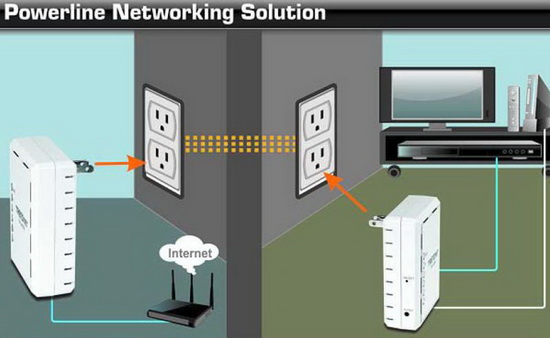
Предварительная настройка роутера
- На компьютере наберите адрес web интерфейса (можно узнать из договора обслуживания), введите свои данные для входа.
- В правом блоке перейдите на страницу iptv, откройте пункт IGMP Proxy.
- Здесь нужно активировать работу в режиме моста, и указать порт LAN.
- Сохраните сделанные изменения и выйдете из настроек.
Затем следует подключить оба устройства, обратите внимание, что кабель нужно вставить в тот разъем, который вы указывали в настройках. Теперь можно подключать телеприемник.
Инструкция подключения кабеля HDMI
Если в комплект к оборудованию прилагается кабель HDMI, и в приемнике этот разъем присутствует, то лучше всего передача сигнала будет проходить именно по этому соединению. Поэтому в данном случае нужно обладать информацией, как подключить приставку Ростелеком к телевизору правильно. Последовательность действий такова:
- Возьмите в руки пульт и определите способ подключения (выше есть примеры), переход можно осуществить либо кнопкой AV, либо TV.
- После этих действий начнется загрузка, а по окончанию вы должны ввести свои данные для входа (использовать пульт с набором букв и цифровых символов от оборудования Ростелеком).
- Если сделано все верно, то появится список предлагаемых компанией каналов.
Важно! Как только произойдет подключение к интернету, версия прошивки может измениться, то есть оборудование само установит обновления.
Если вы еще не в курсе что такое интерактивное телевидение, то вам следует уже узнать об этом. Этот новый вид просмотра ТВ каналов стал доступен с появлением хорошей и качественной линии интернета, поскольку транслирование идет через глобальную сеть. Отсюда устойчивый сигнал и высокое качество изображения […]
Есть ряд моментов, которые следует отметить как положительные стороны данного вида трансляции.
Среди них устойчивый сигнал, высокое качество звука и изображения, просмотр большого количества каналов в HD качестве, возможность выполнять перемотку, приостановку и запись каналов. Все это позволяет вам интерактивное ТВ от Ростелеком . В общем, тут действует одно правило – лучше один раз увидеть, чем сто раз услышать.
Как работает интерактивное ТВ
Принцип работы достаточно прост, как и сама схема подключения. Для того чтобы все работало пользователю нужно три вещи – приставка, роутер, доступ к интернету и устройство по которому будет производиться трансляция.
В качестве устройств могут выступать как телевизоры, ноутбуки, так и планшеты и телефоны. Все эти устройства могут легко подключаться при активации специальной функции или же выполнять просмотр каналов на сайте itv.rt.ru .
Если вы решили использовать опцию «Мультискрин» - именно она позволяет подключить сразу несколько экранов к одной приставке, то вам необходимо предварительно активировать эту опцию в своем личном кабинете.
Как подключить «интерактивное ТВ» к телевизору
Итак, если все дошло до физического подключения, то тут нет никаких трудностей. Приставка подключается к роутеру по обычному сетевому кабелю, такой же у вас идет к роутеру – «Витая пара». Его нужно вставить в один из свободных разъемов роутера и в приставку.
Что касается телевизора, то он подключается к приставке по HDMI порту. Достаточно подсоединить кабель в гнездо HDMI приставки, которое находится с обратной стороны и телевизора. После этого можно приступать к настройке работы каналов.
Как подключить несколько экранов или устройств
Если вы смотрите разные каналы и не желаете делить один экран телевизора на двоих, то вы всегда можете подключить к приставке дополнительные устройства. Такого рода может выступать опция «Мультискрин».
Достаточно ее активировать, после чего вы сможете подключать уже до 5-ти дополнительных устройств, таких как ноутбук, телевизор, планшет. Такое использование позволит вам избежать конфликтов из-за трансляций любимых передач.
Подключение ТВ Ростелеком
Один из вопросов, которые возникают у многих пользователей – это как подключить телевидение. Учитывая то, что эта услуга новая, многие пользователи просто не знают как и где ее подключать, да и вообще что для этого необходимо. А выполнить подключение можно различными способами:
В фирменном салоне компании
Один из самых простых методов – это посетить фирменный салон компании. Таких салонов достаточно много по всей стране и отыскать их не так уж и сложно, поскольку информация о их месторасположении всегда доступна на официальном сайте компании по адресу https://spb.rt.ru/contacts
Для заключения договора по предоставлению услуги вам понадобится предоставить свой паспорт, поэтому перед походом в фирменный салон компании, следует его взять с собою.
Оставить заявку на сайте
Есть и более быстрый вариант проверить возможность подключения услуги и выполнить само подключение, отправив заявку через интернет. Для этого есть специальная форма, которая доступна на сайте компании. Достаточно перейти по ссылке https://spb.rt.ru/fastorder и заполнить открывшуюся форму. Среди интересующих данных необходимо заполнить вид услуги – «интерактивное ТВ» и оставить свою контактную информацию для связи с вами в дальнейшем
Интерактивное ТВ на смартфонах
Если вы желаете просматривать любимые фильмы и передачи без рекламы и в хорошем качестве на своем мобильном телефоне, то для этого вам необходимо скачать мобильное приложение под ваш тип операционной системы. После установки на ваш телефон вы сможете просматривать трансляцию каналов через смартфон или планшет. Все это доступно при активной функции «Мультискрин».
Скачать приложение для IOS
Если вы пользуетесь техникой фирмы Apple, то вы всегда можете скачать такое приложение непосредственно с фирменного магазина приложений компании App Store. Для этого достаточно перейти по ссылке https://itunes.apple.com/ru/app/zabava/id520802860?mt=8 и загрузить его на свой телефон или планшет. После установки можно приступить к использованию этого приложения.
Скачать приложение для Android
А вот если вы используете устройства, которые работают на ОС Android, то вам необходимо скачать приложение в официальном магазине приложений Google Play. Оно будет доступно бесплатно по ссылке https://play.google.com/store/apps/details?id=com.rostelecom.zabava . После установки этого приложения, вы сможете смотреть любимые каналы на своем мобильном устройстве.
Как использовать SMART TV на своем телевизоре
Если вы желаете смотреть трансляции в высоком качестве изображения и звука, то вам необходим телевизор с поддержкой функции Smart и официальное приложение для трансляции каналов для таких телевизоров. Проверить, поддерживает ли ваш телевизор такую опцию всегда можно в инструкции или у продавца-консультанта, во время приобретения его.
Что касается приложения, то оно доступно не на всех моделях телевизоров, поэтому следует уточнять те модели, на которых оно будет корректно работать. Для этого достаточно позвонить в центр по работе с абонентами компании Ростелеком. Вот и все основные моменты, которые следует учитывать при использовании IP TV .
